Procesori i fjalëve Microsoft Office Word u ofron përdoruesve një ndërfaqe të thjeshtë dhe intuitive për të punuar me dokumente. Pasi të mësohen me këtë thjeshtësi, përdoruesit ndonjëherë ngecin kur përpiqen të kryejnë detyrat themelore. Për shembull, jo të gjithë do të kuptojnë menjëherë se si të hiqen headers dhe footers në Word.
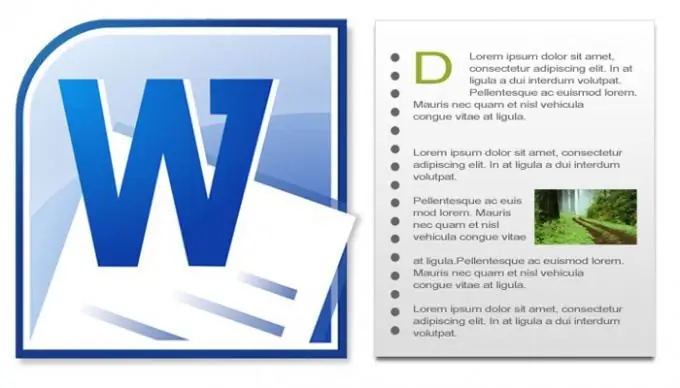
E nevojshme
Përpunues fjalësh Microsoft Office Word 2007 ose 2010
Udhëzimet
Hapi 1
Vendosni dokumentin që po redaktoni në Word dhe shkoni te Skeda Fut në menunë e përpunuesit të tekstit. Në grupin e komandave "Headers and Footers", zgjeroni listën zbritëse "Header". Në të, ju duhet komanda e dytë nga fundi - "Hiq header". Zgjidhni atë dhe në faqen e parë - titull - kjo fushë do të zhduket.
Hapi 2
Nëse ka edhe një fund të faqes në fund të faqes, hapni listën zbritëse të vendosur në menunë nga rreshti më poshtë, zgjidhni të njëjtin artikull në të - "Hiq fundin". Këto dy operacione mund të jenë të mjaftueshme që të gjitha kryefaqjet dhe fundin e faqeve të hiqen nga përpunuesi i tekstit jo vetëm nga faqja e parë, por në të gjithë dokumentin. Nëse kjo ndodh, atëherë operacioni mund të konsiderohet i plotë, përndryshe vazhdoni në hapin tjetër.
Hapi 3
Shkoni nëpër dokument në faqen e dytë dhe klikoni kudo në të. Pastaj përsëritni hapin e parë nëse kjo faqe ka një titull dhe e dyta nëse ka edhe një fund të faqes. Në këtë mënyrë, ju do të hiqni të dy llojet e kokave dhe faqeve nga faqet me numër të barabartë të të gjithë dokumentit. Fakti është që Microsoft Word ju lejon të vendosni një plan urbanistik të veçantë për faqet çift, tek dhe titulli. Me hapat e përshkruar më sipër, ju keni liruar një faqe titulli dhe të gjitha faqet me numër çift nga ky element i dizajnit. Nëse ky opsion është përdorur plotësisht kur krijoni dokumentin që po redaktoni, atëherë do të duhet të bëni një vizitë në faqen tjetër, të çuditshme.
Hapi 4
Shkoni në faqen e tretë ose në ndonjë faqe tjetër të çuditshme të dokumentit dhe përsëritni operacionet nga hapat e parë dhe të dytë.
Hapi 5
Mos harroni të ruani dokumentin me ndryshimet e bëra në të - do të jetë shumë zhgënjyese të zbuloni herën tjetër kur do ta ngarkoni dokumentin në përpunuesin e fjalës që të gjitha këto manipulime të thjeshta, por krejtësisht jokreative duhet të përsëriten përsëri.






